Κορυφαίοι 3 μετατροπείς ALAC σε WAV: Πακέτα εκκίνησης που χρειάζεστε
Η μορφή ALAC είναι ένα σύστημα κωδικοποίησης ήχου που δημιουργήθηκε και χρησιμοποιείται κυρίως από συσκευές Apple όπως το iPhone και το iPad και το iPod, το iTunes και παρόμοια προϊόντα. Ωστόσο, δεν μπορείτε να παίξετε αυτού του είδους τη μορφή σε μια συσκευή που δεν υποστηρίζεται από την Apple. Επομένως, χρειάζεστε μια συμβατή μορφή σε συσκευές που μπορείτε να αναπαράγετε σε Windows και άλλες συσκευές. Και ένας από τους πιο εξαιρετικούς τύπους μορφής είναι το WAV. Επιτυχώς μετατρέψτε το ALAC σε WAV με τα πιο αξιόπιστα προγράμματα παρακάτω.
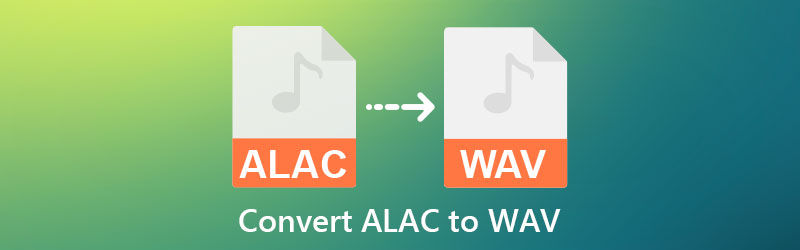

Μέρος 1. Πώς να μετατρέψετε το ALAC σε WAV Online και Offline
1. Μετατροπέας βίντεο Vidmore
Μετατροπέας βίντεο Vidmore είναι ο κορυφαίος μετατροπέας ήχου και βίντεο της αγοράς. Είναι λογισμικό με απλή διεπαφή χρήστη. Εκτός από αυτό, αυτό το ευέλικτο πρόγραμμα είναι συμβατό με λειτουργικά συστήματα Windows και Mac. Επιπλέον, υποστηρίζει διάφορους τύπους αρχείων ήχου και βίντεο, καθιστώντας το πιο γρήγορο και πιο άνετο για τους καταναλωτές.
Επιπλέον, το Vidmore Video Converter μπορεί να τροποποιήσει τα βίντεο λόγω της συμπερίληψης πολλών κρίσιμων εργαλείων επεξεργασίας. Επιπλέον, υποστηρίζει τη μετατροπή παρτίδων, επιτρέποντας στους χρήστες να εξοικονομούν τον περισσότερο χρόνο τους. Τέλος, το Vidmore Video Converter σάς επιτρέπει να τροποποιήσετε την ποιότητα του αρχείου. Μπορείτε να βρείτε ένα ολοκληρωμένο σεμινάριο για τη μετατροπή ALAC σε WAV εδώ.
Βήμα 1: Επιτρέψτε στο πρόγραμμα εκκίνησης να εκτελεστεί στη συσκευή σας κάνοντας κλικ στο ΔΩΡΕΑΝ Λήψη εικονίδιο στην επάνω τοποθεσία. Μόλις αρχίσει να εκτελείται, μπορείτε να ξεκινήσετε την επεξεργασία του αρχείου σας.
Βήμα 2: Μετά την επιτυχή εγκατάσταση του προγράμματος, μπορείτε να αρχίσετε να προσθέτετε αρχεία στη γραμμή χρόνου. Μπορείτε να κάνετε κλικ στο Πρόσθεσε αρχεία κουμπί στην επάνω αριστερή γωνία της γραμμής χρόνου. Ωστόσο, μπορείτε να αγγίξετε το Συν σύμβολο στο κέντρο για μια πιο άμεση μέθοδο.
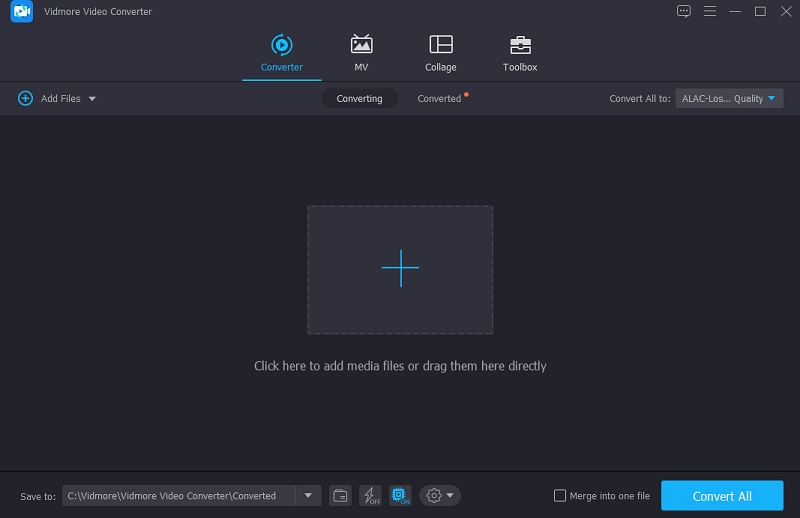
Βήμα 3: Αφού προσθέσετε το κομμάτι ήχου στη γραμμή χρόνου, μπορείτε να μεταβείτε στο Προφίλ μενού για να δείτε τους διάφορους τύπους βίντεο και ήχου του λογισμικού. Θα δείτε ένα Ήχος αυτί. Εντοπίστε το WAV αρχείο χρησιμοποιώντας τη λίστα στο πλάι.
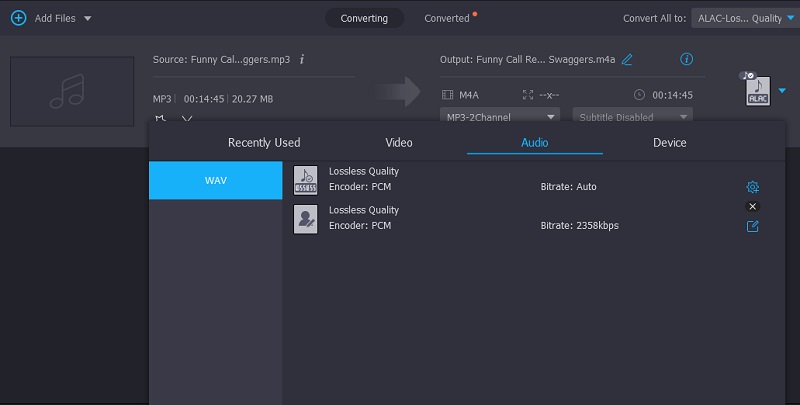
Αφού κάνετε κλικ στο αρχείο WAV, μπορείτε να προσαρμόσετε την ποιότητα χρησιμοποιώντας το Ρυθμίσεις κουμπί στο πλάι. Στη συνέχεια, θα παρατηρήσετε το κανάλι, τον ρυθμό μετάδοσης bit και τον ρυθμό δειγματοληψίας του αρχείου σας. Μόλις ολοκληρώσετε την προσαρμογή της ποιότητας του αρχείου, πατήστε το Δημιουργία νέου κουμπί.
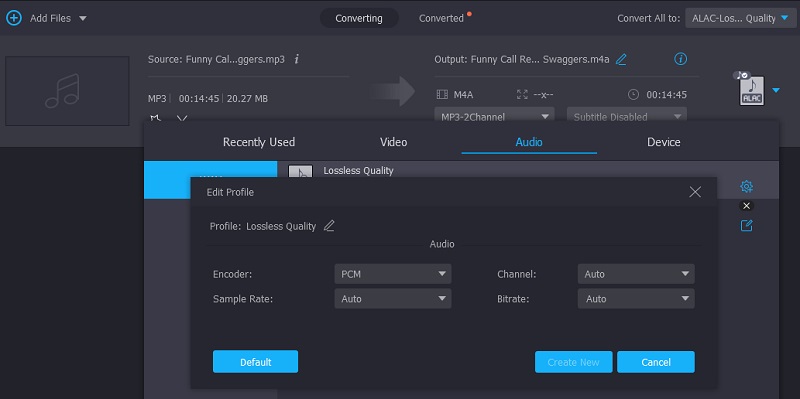
Βήμα 4: Αφού επιλέξετε με επιτυχία το WAV ως νέα μορφή, κάντε κλικ στο Μετατροπή όλων επιλογή για να κάνετε την αλλαγή μόνιμη και να αποθηκεύσετε την εργασία σας.
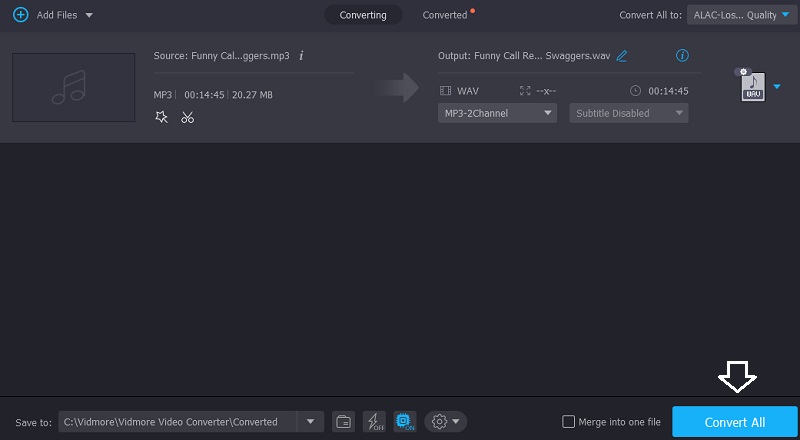
2. iTunes
Για παράδειγμα, ας υποθέσουμε ότι θέλετε να μετατρέψετε το ALAC σε WAV σε Mac. Το iTunes θα πρέπει να είναι χρήσιμο σε αυτές τις στιγμές. Είναι πλεονεκτικό για μουσική και ταινίες, αλλά μπορεί επίσης να είναι επωφελές για τη μετατροπή αρχείων ήχου μεταξύ μορφών, όπως το WAV. Μεταξύ των πολλών κωδικοποιητών που συνοδεύουν το πρόγραμμα είναι ένας κωδικοποιητής WAV. Από την άλλη πλευρά, το πρόγραμμα iTunes της Apple δεν υποστηρίζει όλες τις μορφές αρχείων, συμπεριλαμβανομένου του FLAC. Εξετάστε τις απλές τεχνικές που περιγράφονται παρακάτω για την αλλαγή του ALAC σε WAV στο iTunes.
Βήμα 1: Στον υπολογιστή σας, εκκινήστε την εφαρμογή iTunes και, στη συνέχεια, περιηγηθείτε στη γραμμή μενού, επιλέξτε iTunes και, στη συνέχεια, Προτιμήσεις. Μετά από αυτό, επιλέξτε Εισαγωγή ρυθμίσεων από το Γενικός μενού.
Βήμα 2: Επιλέγω Κωδικοποιητής WAV από το Εισαγωγή με χρήση μενού και κάντε κλικ στο Εντάξει για να επιβεβαιώσετε.
Βήμα 3: Στη συνέχεια, επιλέξτε το αρχείο iTunes που θέλετε να μετατρέψετε. Επίλεξε το Αρχείο και μετά Μετατρέπω από τη γραμμή μενού. Κάτω από αυτό, χτυπήστε το Δημιουργία έκδοσης WAV και το αρχείο θα μετατραπεί σε WAV και θα αποθηκευτεί στη συλλογή iTunes.
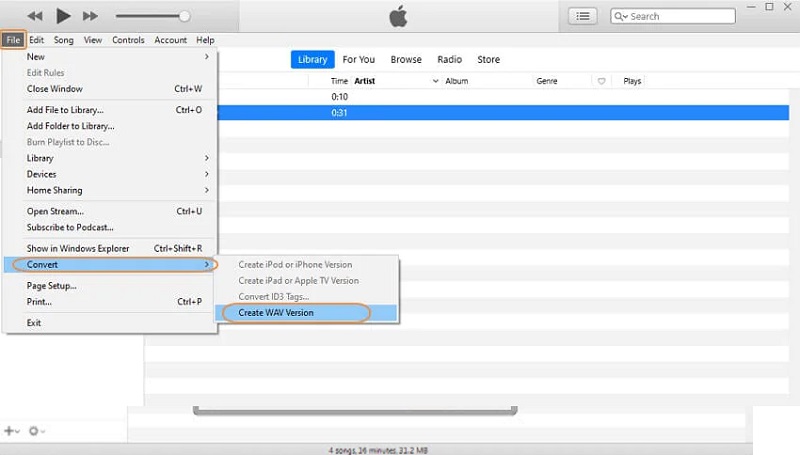
3. Vidmore Free Audio Converter Online
Vidmore Free Audio Converter Online είναι ένα απλό στη χρήση πρόγραμμα που μπορείτε να χρησιμοποιήσετε από οπουδήποτε. Πρέπει να παράσχουν την άδεια εκκίνησης για πρόσβαση στη συσκευή Windows ή Macintosh και τελείωσαν. Αυτός ο μετατροπέας ήχου διαθέτει μια εικονική διεπαφή που επιτρέπει στους χρήστες να έχουν πρόσβαση και να αλλάζουν τις ηχογραφήσεις τους με ευκολία χρησιμοποιώντας τους υπολογιστές τους. Αυτός ο μετατροπέας ALAC σε WAV είναι ιδανικός για όσους είναι πάντα στο δρόμο και δεν θέλουν να επιβαρύνουν τη συσκευή τους με πρόσθετες εφαρμογές.
Το Vidmore Free Audio Converter Online είναι ένας απλός μετατροπέας ήχου. Ωστόσο, αξίζει τον κόπο και τον χρόνο σας όταν το χρησιμοποιείτε. Υποστηρίζει πολλές διαφορετικές μορφές και παίρνει αρχεία διαφόρων μεγεθών χωρίς περιορισμό. Αυτό το βίντεο σάς δείχνει πώς να μετατρέψετε το ALAC σε WAV χρησιμοποιώντας αυτήν την ηλεκτρονική εφαρμογή.
Βήμα 1: Ξεκινήστε επισκεπτόμενοι το Vidmore Free Audio Converter Online και ενεργοποιώντας το. Η πρόσβαση στον εκκινητή γίνεται κάνοντας κλικ στο Προσθήκη αρχείων για μετατροπή κουμπί. Μετά την εγκατάσταση του προγράμματος εκκίνησης, θα μπορείτε να αποκτήσετε πρόσβαση στην ηλεκτρονική φόρμα.
Βήμα 2: Πολλαπλά κλικ στο Προσθέστε αρχεία για μετατροπή το κουμπί θα σας επιτρέψει να επιλέξετε το επιθυμητό αρχείο ALAC. Εάν προσθέσετε ήχο, μπορεί να διαπιστώσετε ότι μπορείτε τώρα να εργάζεστε πιο γρήγορα επεξεργάζοντας πολλά κομμάτια ήχου ταυτόχρονα.
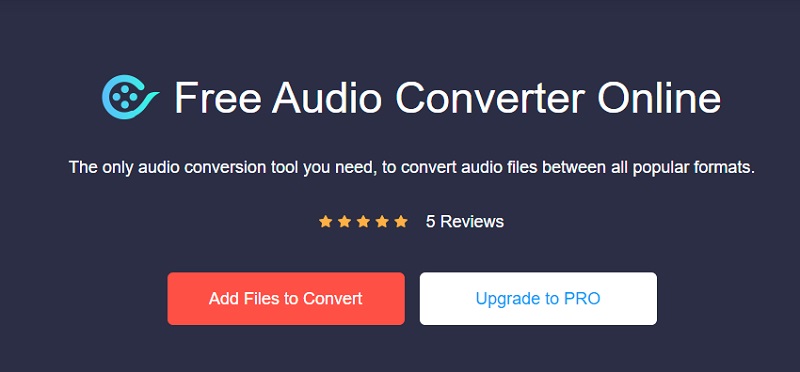
Βήμα 3: Στο τέλος της διαδικασίας, θα εμφανίσει αρκετούς διαφορετικούς τύπους αρχείων βίντεο στην άκρη της οθόνης. Στη συνέχεια, στο κάτω μέρος, επιλέξτε WAV από την αναπτυσσόμενη επιλογή.
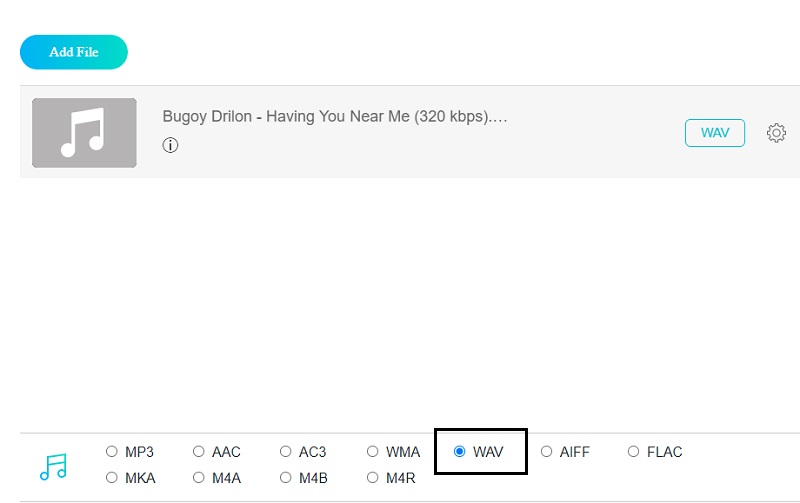
ο Ρυθμίσεις Το εικονίδιο, το οποίο μπορείτε να βρείτε στα αριστερά από τα χειριστήρια αναπαραγωγής της συσκευής αναπαραγωγής, σας επιτρέπει να προσαρμόσετε τις ρυθμίσεις και την ποιότητα ήχου. Κλείστε το παράθυρο κάνοντας κλικ Εντάξει όταν ολοκληρωθεί η διαδικασία για να ολοκληρωθεί η λειτουργία.
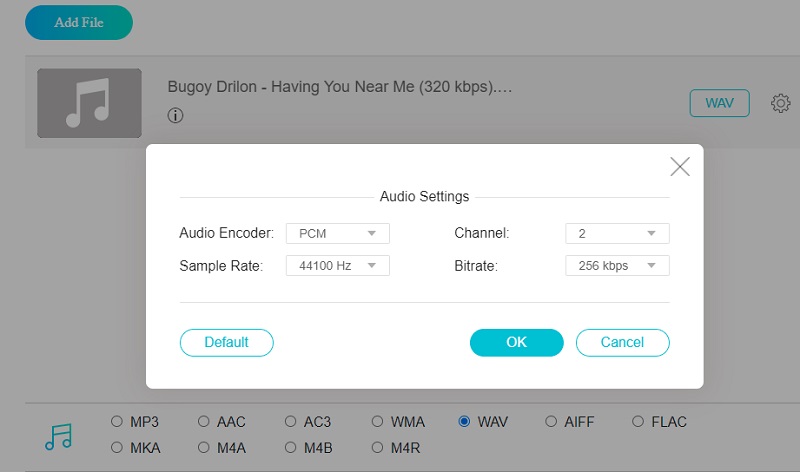
Βήμα 4: Για να μετατρέψετε ένα αρχείο, κάντε κλικ στο Μετατρέπω κουμπί στη γραμμή εργαλείων. Στη συνέχεια, μεταβείτε στον σχετικό φάκελο και κάντε κλικ στο Επιλέξτε φάκελο κουμπί στη γραμμή εργαλείων για να ξεκινήσει η μετατροπή των αρχείων.
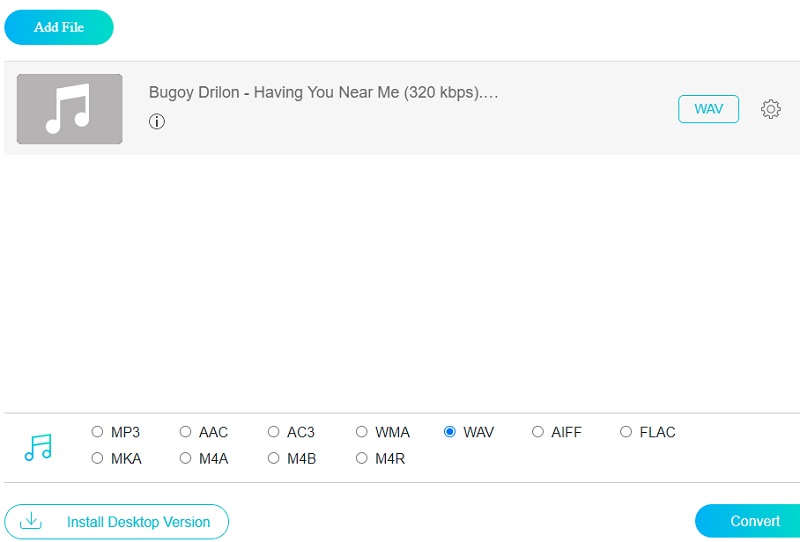
Μέρος 2. Διάγραμμα σύγκρισης μεταξύ μετατροπέων
- Ποιότητες
- Βελτιώστε τον ήχο και το βίντεο
- Υποστήριξη πολλαπλών μορφών
- Διαισθητική διεπαφή
| Μετατροπέας βίντεο Vidmore | iTunes | Vidmore Free Audio Converter Online |
Μέρος 3. Συχνές ερωτήσεις σχετικά με τη μετατροπή ALAC σε WAV
Τι δεν είναι καλό για το WAV;
Επειδή τα αρχεία WAV είναι τεράστια, εάν δεν έχετε αρκετό χώρο στις συσκευές σας, αυτό θα αποτελέσει πηγή ανησυχίας.
Ποια μορφή είναι ανώτερη, WAV ή Apple Lossless;
Το Apple Lossless είναι μια μορφή χωρίς απώλειες που διατηρεί την πλήρη συμμόρφωση του ασυμπίεστου ήχου ενώ καταλαμβάνει πολύ λιγότερο χώρο. Και συνήθως καταλαμβάνει 40 έως 60 τοις εκατό λιγότερο χώρο από τα αρχεία WAV ή AIFF, κατά μέσο όρο.
Σε τι είναι κατάλληλο το ALAC;
Το ALAC είναι εξαιρετικό αφού σας επιτρέπει να διαχειρίζεστε ολόκληρη τη συλλογή σας μέσω του iTunes. Εάν έχετε συνδρομή Apple Music ή iCloud Music, η εγκατάλειψη του iTunes δεν αποτελεί επιλογή. Στη συνέχεια, μπορείτε να δημιουργήσετε σταδιακά τη μουσική σας συλλογή χωρίς απώλειες.
συμπεράσματα
Δεδομένου ότι έχετε ένα υπόβαθρο σε Μετατροπή ALAC σε WAV στο iTunes, Vidmore Video Converter και Vidmore Free Audio Converter, θα είναι πιο βολικό να επιλέξετε ποιο εργαλείο λειτουργεί πιο αποτελεσματικά. Ξεκινήστε να αλλάζετε τη μορφή του αρχείου σας και επιλέξτε το πιο κατάλληλο εργαλείο για εσάς!


